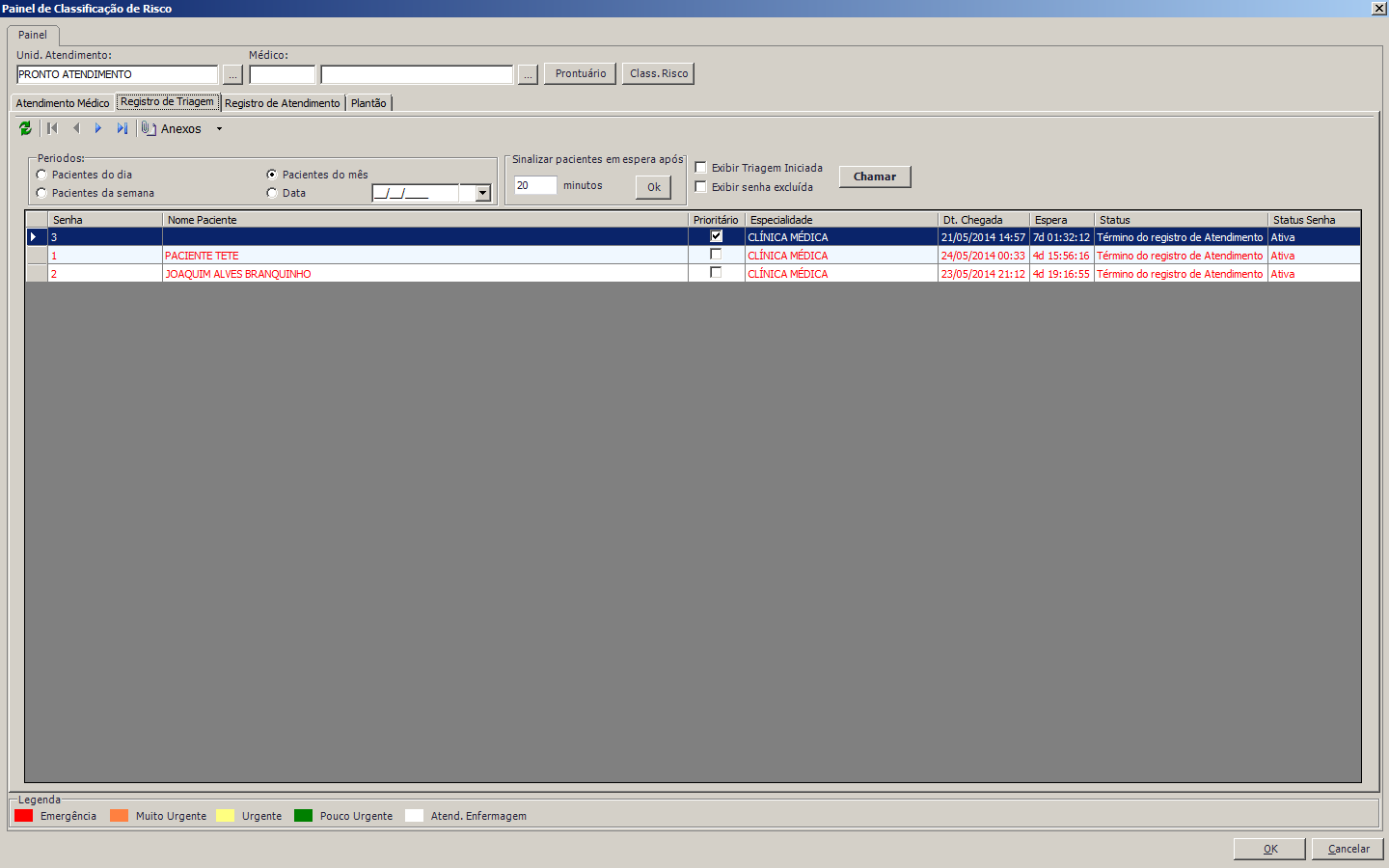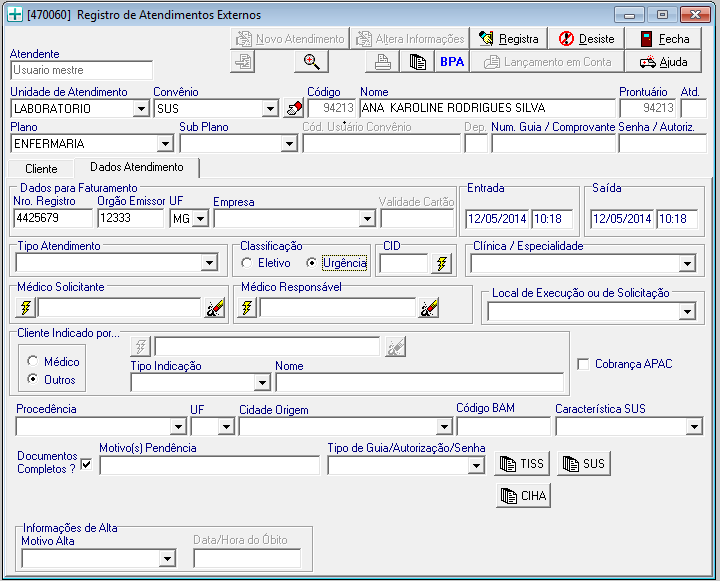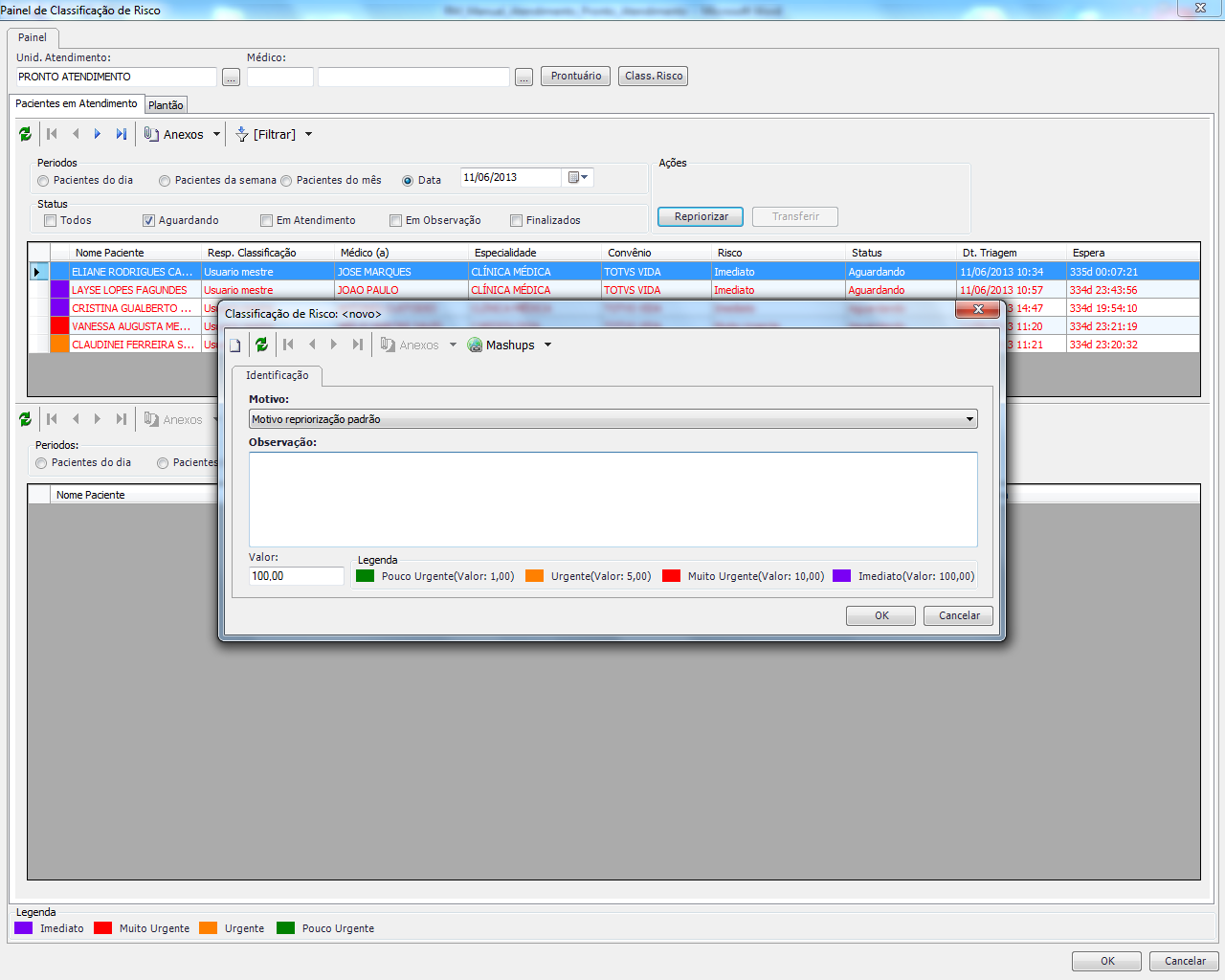Passo a passo: | Painel de Classificação de RiscoA Classificação de Risco é um processo dinâmico de identificação dos pacientes que necessitam de atendimento imediato, de acordo com o potencial de risco, agravos à saúde ou grau de sofrimento.
A funcionalidade permite a realização da triagem dos pacientes que aguardam atendimento médico e também viabiliza a distribuição dos atendimentos entre os médicos. É possível registrar o atendimento antes da triagem (classificação de risco) ou realizar a triagem antes do registro do atendimento.
A funcionalidade Painel de Classificação de risco é parte integrante do processo de Atendimento ao paciente. O atendimento ao paciente trata-se de uma das etapas principais gerenciadas pela solução TOTVS Gestão Hospitalar.
O Painel de classificação de risco é uma ferramenta que auxilia o enfermeiro do Pronto Atendimento (PA) nos processos de: - Avaliação do paciente no momento de sua entrada no PA.
- Descongestionamento da unidade.
- Redução do tempo para o atendimento médico de acordo com sua gravidade.
- Indicação para a área de atendimento primário, propiciando o encaminhamento do paciente diretamente à especialidade adequada conforme protocolo.

Configurando a Unidade- No TOTVS Gestão Hospitalar acesse Cadastros/Uso Geral/Unidades de Atendimento.
- Será exibida a tela contemplando todas as unidades cadastradas.
- Clique sobre a unidade que deseja configurar a utilização da classificação de risco.
- Na aba Identificação, serão exibidos os dados de identificação da unidade.
- Marque a opção Realiza Classificação de Risco.
 - Preencha o período da triagem, pois caso este período não seja durante o dia todo, o sistema não obrigará o registro da triagem para o atendimento médico. No período fora da triagem, só haverá o registro de atendimento e o atendimento médico.
- É possível também definir qual a imagem utilizada para a escala de dor.
- Clique em OK.
Cadastrando Agenda para Médicos Plantonistas- No TOTVS Gestão Hospitalar acesse Cadastros/Uso Geral/Agendamento/Agendas.
- Será exibida a tela contemplando todas as agendas já cadastradas.
- Clique em Incluir para incluir uma nova agenda.
- Será exibida a tela para inclusão das informações da nova agenda.
- No Tipo de Agenda selecione Plantonista.
 - Selecione a qual unidade de atendimento essa agenda pertencerá. Lembre-se de vinculá-la a uma unidade que utiliza Classificação de Risco, essa configuração deve ser realizada previamente no cadastro de unidade.
- Selecione o médico plantonista responsável pela agenda, ou seja, o médico que realizará os atendimentos por meio dessa agenda.
- No campo observações, insira as demais observações se necessário.
- Clique em Salvar, para finalizar o processo.
Configurando Agendas- No TOTVS Gestão Hospitalar acesse Atendimento/Agendamento/ Agenda de Atendimentos.
- Será exibida a tela para visualização e configuração das agendas cadastradas.
- Selecione a unidade que deseja realizar a configuração da agenda dos plantonistas (unidade que trabalhará com painel de classificação de risco).
- Clique sobre agenda que deseja configurar e, em seguida em Opções.
- Na aba Períodos clique em Incluir (página em branco).
- Será exibida a tela para configuração do período.
- Informe o período.
 - Clique em Incluir (página em branco).
- Selecione o dia da semana referente à configuração.
- Informe o horário de funcionamento da agenda no dia da semana em questão e a duração do atendimento.
- Caso sejam permitidos encaixes, quantos serão permitidos.
- Selecione a sala de realização do atendimento (não obrigatória) e clique em Salvar.
- Clique na guia Especialidade e inclua as especialidades do plantonista.
 - Clique em OK.
Configurando o Painel de Classificação de Risco- No TOTVS Gestão Hospitalar acesse Atendimento/Pronto Atendimento/Painel de Classificação de risco.
- Será exibida a tela para visualização e configuração do painel de classificação de risco.
- Selecione a aba Plantão.
- Ao clicar em Confirmar a estrutura de agendas e plantonistas configuradas anteriormente, no processo de criação e configuração de agendas, será exibida, por especialidade e médico.
- Você poderá ser incluir, excluir ou alterar qualquer especialidade de médicos de acordo com a realidade do plantão.
- Dê duplo clique no nome do médico plantonista.
- Será exibida tela pra alteração das informações.
- O parâmetro "Classificação de risco caso seja médico emergencista" indica que o médico selecionado irá atender os atendimentos classificados de acordo como tal. No momento da triagem, após a enfermeira classificar o paciente, o sistema verificará se existe algum médico com a classificação informada, caso exista, ele já preenche com o médico. Normalmente este parâmetro só é utilizado onde um único médico só atende emergências.
 - Clique em OK para finalizar a configuração do painel.
Parâmetros nas EspecialidadesÉ possível pode definir os como deverá ser o fluxo do atendimento nas diversas especialidades. Por exemplo, nos casos em que não é necessário atendimento médico (troca de curativo), pode-se cadastrar uma especialidade do tipo "Troca de curativo" no TOTVS Gestão Hospitalar acessando Cadastros/Uso Geral/Unidades de Atendimento e definir que não realiza atendimento médico. Com isso estes atendimentos não entram na fila dos médicos. Os atendimentos que não possuem atendimento médico, ficarão com a classificação de cor branca.

Cadastrando Sinais Vitais- No TOTVS Gestão Hospitalar acesse Cadastros/Cuidados com o Paciente/Prescrição Médica/Itens de Enfermagem.
- Clique em Incluir (página em branco).
- Informe a Descrição.
- Selecione o Tipo de Item "Sinais Vitais".
- Marque a caixa "Ativo".
- Selecione o item cadastrado e clique em Anexos/Unidades.
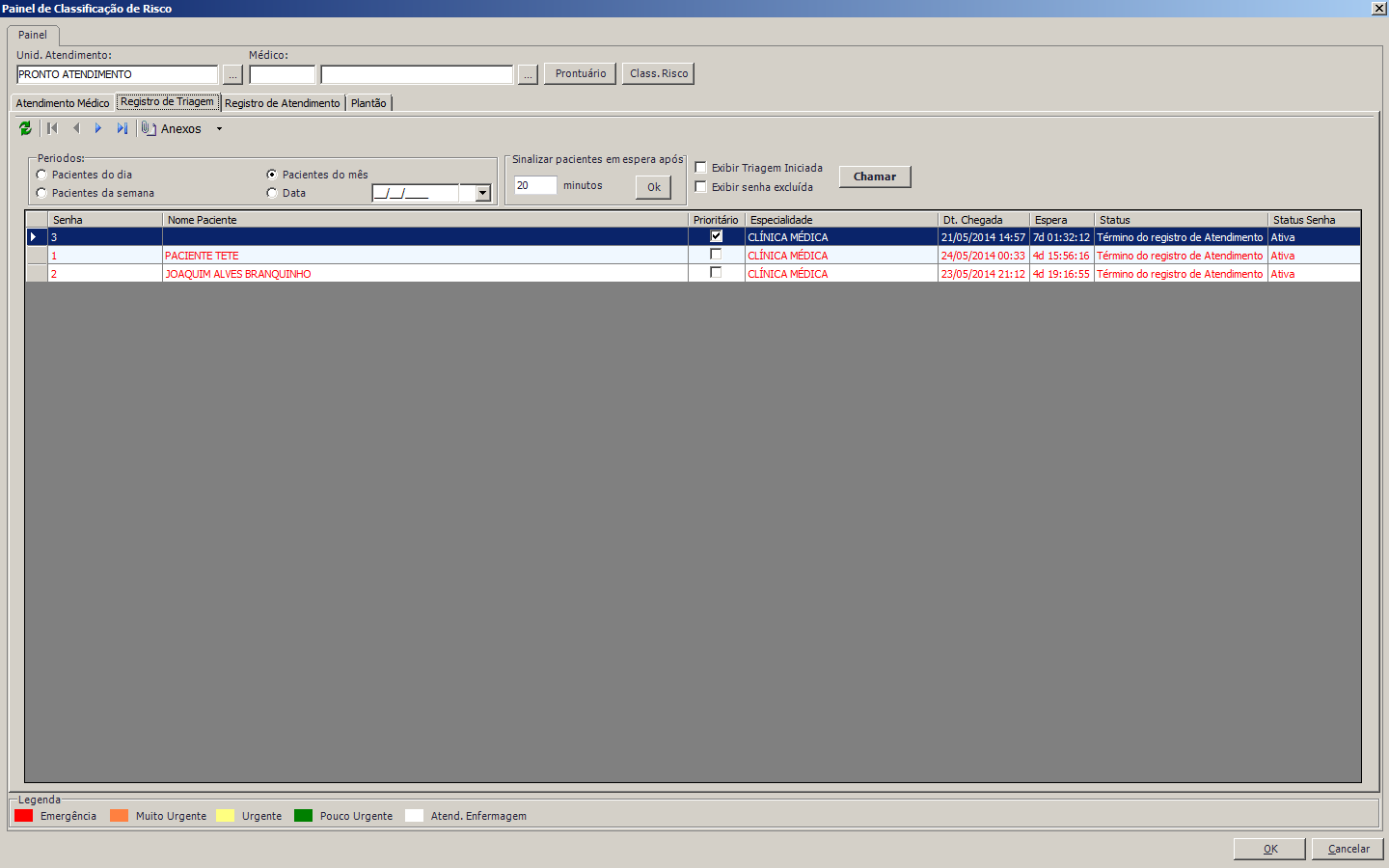 - Na tela de cadastro de unidades, clique em Valores Válidos.
- Clique em Incluir (página em branco).
- Preencha as informações dos valores válidos da unidade.
- Clique em OK.
- Na tela de classificação de risco, os Sinais Vitais cadastrados serão listados junto com sua unidade associada.

Realizando o Registro de Atendimento Antes da TriagemNo TOTVS Gestão Hospitalar em Opções/Parâmetros/Parâmetros Gerais/Classificação de Risco, marque o parâmetro "Utiliza registro de atendimento ANTES da classificação de risco" para registro do atendimento antes da triagem. 
Registrando o Atendimento- No TOTVS Gestão Hospitalar acesse Atendimento/Pronto Atendimento/Registro de atendimento externo.
- Será exibida a tela registro do atendimento do paciente externo (pronto atendimento).
- Após selecionar o paciente, clique na aba Dados do Atendimento.
- Em Classificação, marque a opção Urgência.
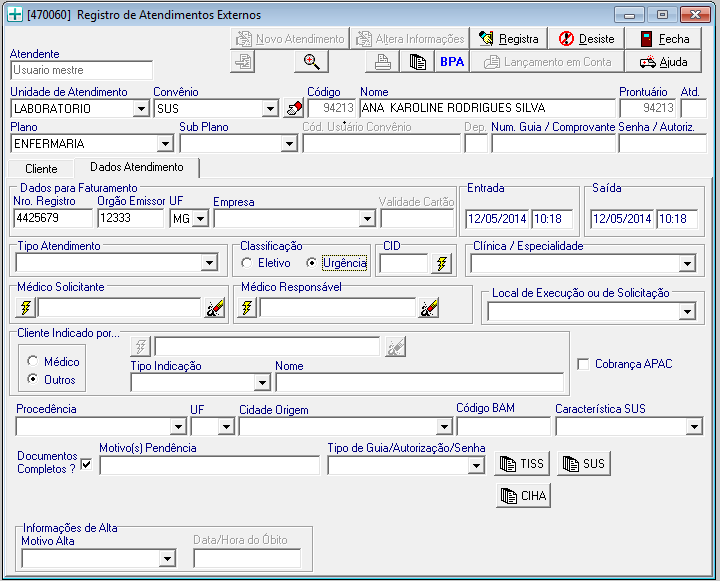 - Após preencher as demais informações necessárias, clique em Registra.
Registrando o Atendimento com o Uso do Toten de Senhasara registrar o atendimento com o uso do toten de senhas, basta acessar o Painel da classificação de Risco, página Registro de Atendimento e clicar no botão Chamar. Neste momento é exibida a tela de pesquisa de paciente e a tela de registro é exibida com os dados já informados. 
Visualizando os Atendimentos Via Painel- No TOTVS Gestão Hospitalar acesse Atendimento/Pronto Atendimento/ Pronto Atendimento/Painel de Classificação de Risco.
- Será exibida a tela para visualização e configuração do painel de classificação de risco.
- Selecione a aba Atendimento Médico.
- Selecione uma unidade de atendimento.
- O primeiro painel acima exibe os pacientes que já passaram pelo processo de triagem, ou seja, já possuem classificação de risco. Esse painel apresenta informações como:
- Responsável pela classificação (triagem).
- Médico.
- Especialidade.
- Risco.
- Status.
- Data de triagem.
- Tempo de espera, desde a triagem.

6. No painel na parte inferior da tela, são exibidos os pacientes que já foram registrados, mais que ainda não passaram pelo processo de triagem. 7. Clique sobre o paciente desejado, para realizar a triagem e a classificação de risco. 8. Preencha as informações sobre o estado físico do paciente. 9. No painel Itens de Classificação de Risco, marque os itens que se aplicam ao paciente. 10. Clique em OK. 
11. No painel Ações, utilize a opção Repriorizar caso seja necessário repriorizar o risco do paciente. 
12. Será exibida a tela de repriorização, nela informe o Motivo da repriorização. 13. Preencha um novo valor baseado na legenda. 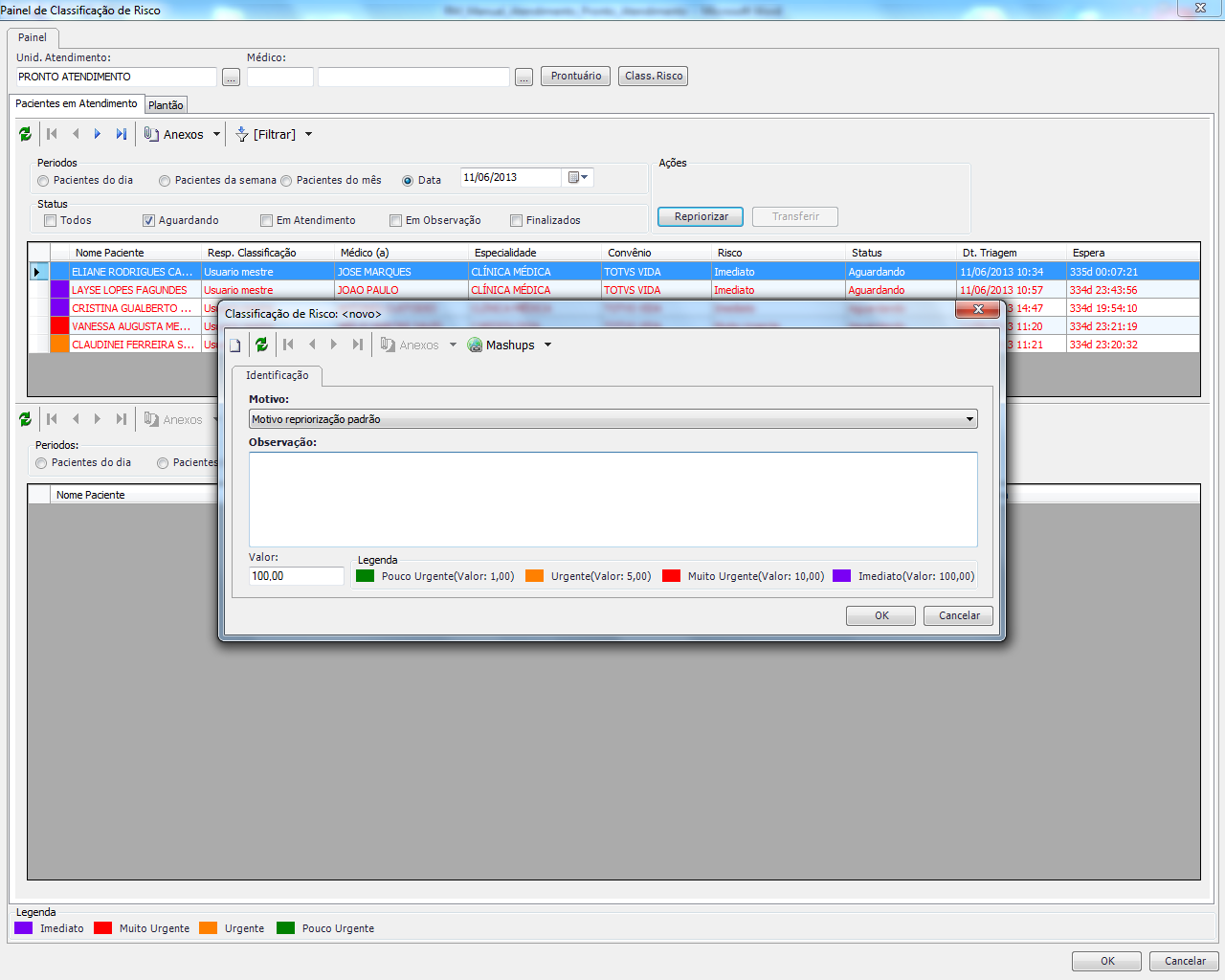
14. Clique em OK. 15. Para verificar a lista de status da triagem, clique na aba Registro de Triagem. 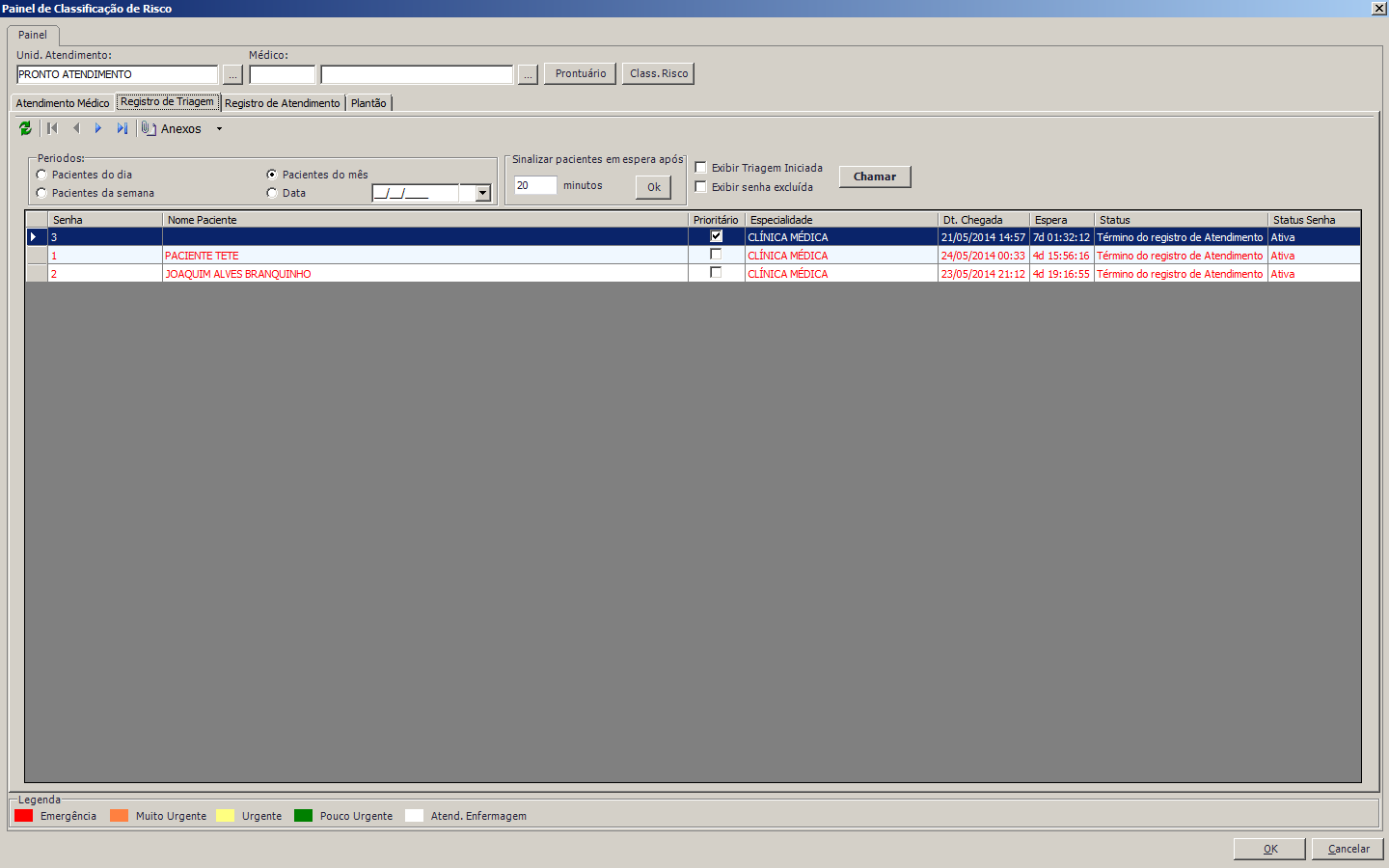
16. Clique na aba Registro de Atendimento, nela é exibida lista dos pacientes/senhas que serão registrados para posterior triagem. 
Utilizando o Painel de Classificação de Riscos com Usuário Médico- Após a Triagem Realizada pela equipe de enfermagem, o atendimento será direcionado para o médico, especificado durante a triagem, para que este possa iniciar o atendimento.
- No TOTVS Gestão Hospitalar acesse Atendimento/Pronto Atendimento/ Pronto Atendimento/Painel de Classificação de Risco.
- No menu descrito acima, o médico visualizará os pacientes que estão aguardando atendimento.
 - Selecione o paciente desejado e clique em Prontuário para somente abrir o prontuário sem iniciar o atendimento.
- No prontuário, clique em Confirmar para iniciar o atendimento médico, nesse momento o status do atendimento será alterado para Em atendimento.
- Ao finalizar o processo, o sistema permite que o atendimento seja salvo com as informações inseridas ou, então, finalizado, conforme e necessidade.
Painel de ChamadasCaso possua disponível uma Smart TV ou um monitor que esteja conectado à rede, é possível utilizar o painel de Chamadas. Onde as senhas chamadas pelos atendentes, enfermeiras ou médicos aparecerão identificadas no painel. Configurando o Painel de Chamadas- No TOTVS Gestão Hospitalar em Opções/Parâmetros/Parâmetros Gerais/Classificação de Risco, marcando o parâmetro "Utiliza Toten de senha com a escolha da especialidade", cada especialidade cadastrada no plantão do dia deverá aparecer para a escolha do paciente, caso o parâmetro não seja marcado, aparecerá um único botão para a retirada da senha.
 - Verifique nas imagens abaixo exemplo o que será apresentado ao paciente de acordo com configurado:
- Parâmetro marcado:
 - Parâmetro desmarcado:
 - Configure no parâmetro "Tempo de chamadas entre senhas" o intervalo de tempo servirá para o painel buscar as senhas, ou seja, se configurado com 3 segundos, o painel irá chamar as novas senhas a cada 3 segundos. Mesmo que dois atendentes chamem duas senhas diferentes, o painel chamará o primeiro e após 3 segundos chamará o segundo.
 - No parâmetro "Relatório de senhas" selecione para a impressão o comprovante de senha para o paciente.
 - Acessando o Painel de Chamadas pela web selecione a Unidade de Atendimento, conforme imagem abaixo:
 - O painel será exibido na televisão/monitor confirme imagem abaixo:

Instalação do TOTVS Business Connect Importante: Para instalar o TOTVS Business Connect, é necessária a correta instalação do IIS. Clique aqui e vá para o tutorial de como instalar o IIS e o TOTVS Business Connect em seu servidor. - Caso o cliente vá utilizar o Painel de chamadas web, será necessário instalar o TOTVS Business Connect. É ele que irá prover os serviços utilizados pelo painel.
- Após a instalação, é necessário fazer algumas configurações para o painel de chamadas.
- Adicione o arquivo wsPainel.asmx na pasta base do TOTVS Business Connect.
- Copie as dlls para a pasta bin do TOTVS Business Connect.
- RM.Sau.Interfaces.Intf.dll
- RM.Sau.Mobile.Intf.dll
- RM.Sau.Mobile.Server.dll
- RM.Sau.Mobile.Services.dll
- RM.Sau.Parametros.Intf.dll
- RM.Sau.RegistroAtendimento.Intf.dll
- RM.Sau.UnidadeDiagnostico.Intf.dll
- RM.Sau.Utils.Intf.dll
- RM.Sau.WebService.dll
5. Confira o arquivo web.confi. A chave DBAlias deve ser a mesma utilizada pela aplicação. É com este alias que ele irá conectar no banco. 
Publicação do site do Painel de Chamadas- Descompacte o zip dentro da pasta Totvs.
- Acesse o IIS e clique com o botão direito do mouse na opção Default Web site e selecione a opção Adicionar Aplicativo.
 - Informe o campo Alias com o nome que aparecerá no browser.
- Informe o caminho da pasta Painel que contém os arquivos do painel de chamadas.
 - No arquivo web.config, altere os campos destacados:
- O primeiro com o endereço em que o TOTVS Business Connect foi instalado.
- A coligada da base utilizada e um usuário e senha válidos no sistema. Utilizado apenas para executar os serviços do painel.

Painel de Atendimentos Eletivos- Nessa opção é possível verificar todos os atendimentos classificados como Eletivos, utilizando filtros. É possível também acessar o Prontuário dos pacientes.
- No TOTVS Gestão Hospitalar acesse Atendimento/Pronto Atendimento/ Pronto Atendimento/Painel de Atendimentos Eletivos.
- Selecione a Unidade de Atendimento.
- Selecione o status dos atendimentos.
- Selecione o período.
- Serão listados todos os atendimentos correspondentes.
 - Para acessar o Prontuário do Paciente, selecione o atendimento e clique em Prontuário.
- Será exibido o Prontuário do Paciente.

|